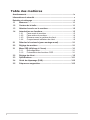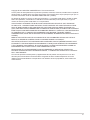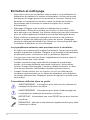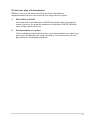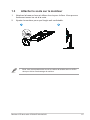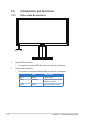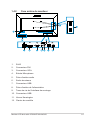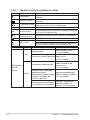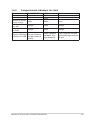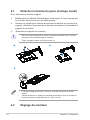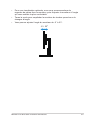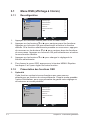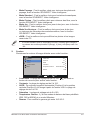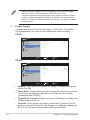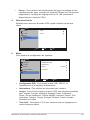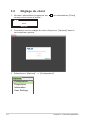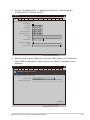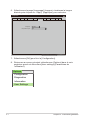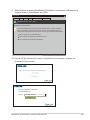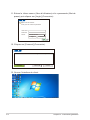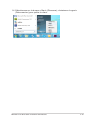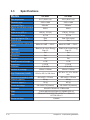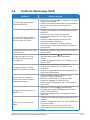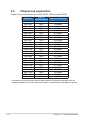Asus CP220 Manuel utilisateur
- Catégorie
- Téléviseurs
- Taper
- Manuel utilisateur
Ce manuel convient également à

Série CP220 / CP240
Afchage zéro client
Guide de l'utilisateur

ii
Table des matières
Avertissements ........................................................................................... iv
Informations de sécurité ............................................................................. v
Entretien et nettoyage ................................................................................ vi
1.1 Bienvenu ....................................................................................... 1-1
1.2 Contenu de la boîte ...................................................................... 1-1
1.3 Attacher le socle sur le moniteur ............................................... 1-2
1.4 Introduction aux fonctions .......................................................... 1-3
1.4.1 Face avant du moniteur .................................................. 1-3
1.4.2 Face arrière du moniteur ................................................. 1-4
1.4.3 Démarrer avec le système du client ................................ 1-5
1.4.4 Comportement indicateur du client ................................. 1-6
2.1 Détacher le bras/socle (pour montage mural) ........................... 2-1
2.2 Réglage du moniteur ................................................................... 2-1
3.1 MenuOSD(afchageàl’écran) .................................................. 3-1
3.1.1 Reconfiguration ............................................................... 3-1
3.1.2 Présentation des fonctions OSD ..................................... 3-1
3.2 Réglage du client ......................................................................... 3-5
3.3 Spécications ............................................................................. 3-11
3.4 Guide de dépannage (FAQ) ....................................................... 3-12
3.5 Fréquences supportées ............................................................. 3-13

iii
Copyright © 2013 ASUSTeK COMPUTER INC. Tous droits réservés.
Aucune partie de cette publication ne peut être reproduite, transmise, transcrite, stockée dans un système
d’interrogation ou traduite dans une langue quelconque sous quelque forme et par quelque moyen que ce
soit sans l’autorisation écrite de ASUSTeK COMPUTER INC. (“ASUS”).
La garantie du produit ou service ne sera pas prolongée si : (1) le produit a été réparé, modifié ou altéré,
sauf si les réparations, modifications ou altérations ont été autorisées par écrit par ASUS; ou (2) si le
numéro de série du produit a été effacé ou n’est plus lisible.
ASUS FOURNIT CE MANUEL TEL QUEL SANS GARANTIE QUELLE QU’ELLE SOIT, EXPRESSE
OU IMPLICITE, Y COMPRIS SANS LIMITATION, TOUTE GARANTIE OU CONDITION IMPLICITE DE
QUALITE MARCHANDE OU DE COMPATIBILITE A DES FINS PARTICULIERES. EN AUCUN CAS
ASUS, SES DIRECTEURS, MEMBRES DE LA DIRECTION, EMPLOYEÉS OU AGENTS NE SAURAIENT
ÊTRE TENUS POUR RESPONSABLES DE DOMMAGES INDIRECTS, SPÉCIAUX, CIRCONSTANCIELS
OU CONSÉCUTIFS (Y COMPRIS LES DOMMAGES POUR MANQUE À GAGNER, PERTES
COMMERCIALES, PERTE DE JOUISSANCE OU DE DONNÉES, INTERRUPTION D’EXPLOITATION ET
AUTRES),
MEME SI ASUS A ETE AVISE DE LA POSSIBILITE DE TELS DOMMAGES DECOULANT DE TOUT
DEFAUT OU D’ERREUR CONTENU DANS LE PRESENT MANUEL OU PRODUIT.
LES SPÉCIFICATIONS ET LES INFORMATIONS CONTENUES DANS LE PRÉSENT MANUEL SONT
FOURNIES À TITRE D’INFORMATION UNIQUEMENT ET SONT SOUS RÉSERVE DE CHANGEMENT
À TOUT MOMENT SANS PRÉAVIS. ELLES NE DOIVENT PAS ÊTRE INTERPRETEES COMME UN
ENGAGEMENT DE LA PART D’ASUS. ASUS N’ENDOSSE AUCUNE
RESPONSABILITE OU ENGAGEMENT POUR DES ERREURS OU DES INEXACTITUDES QUI
PEUVENT APPARAITRE DANS LE PRESENT MANUEL, Y COMPRIS LES PRODUITS ET LOGICIELS
QUI Y SONT DECRITS.
Les noms de produits et d'entreprises qui apparaissent dans le présent manuel peuvent ou non être
des marques commerciales ou droits d’auteurs enregistrés de leurs sociétés respectives et ne sont
utilisés qu’à titre d’identification et d’explication et au bénéfice de leurs propriétaires, sans intention de
contrevenance.

iv
Avertissements
Déclaration de la Commission Fédérale des Télécommunications
(FCC)
Cet appareil est conforme à la section 15 du règlement de la FCC.
L'utilisation est permise sujette aux deux conditions suivantes :
• Cet appareil ne doit pas causer d’interférences nuisibles, et
• Cet appareil doit pouvoir accepter toutes les interférences reçues,
y compris les interférences risquant d’engendrer un fonctionnement
indésirable.
Cet appareil a été testé et déclaré conforme aux limites définies pour les
appareils numériques de Classe B suivant l’article 15 du règlement de
la FCC. Ces limites sont destinées à assurer une protection raisonnable
contre les interférences indésirables lorsque l’appareil est utilisé dans
un environnement résidentiel. Cet appareil génère, utilise et peut
émettre une énergie en radiofréquence et, s’il n’est pas installé et utilisé
selon les instructions, il peut entraîner des interférences nuisibles aux
communications radio. Cependant, nous ne pouvons garantir que des
interférences ne se produiront pas dans une installation particulière. Si cet
appareil cause des interférences indésirables à la réception de la radio
ou de la télévision, ce que vous pouvez facilement observer en éteignant
et en rallumant l’appareil, nous vous encourageons à prendre une ou
plusieurs des mesures correctives suivantes :
• Réorienter ou déplacer l’antenne réceptrice.
• Augmenter la distance entre l’appareil et le récepteur.
• Connecter l'appareil sur une prise secteur ou sur un circuit différent de
celui sur lequel le récepteur est connecté.
• Consultez votre revendeur ou un technicien radio/télévision qualifié
pour de l'aide.
En tant que partenaire d’Energy Star
®
, notre société a
déterminé que ce produit est conforme aux directives
d’Energy Star
®
pour son efficacité énergétique.
Déclaration de la commission canadienne des
communications
Cet appareil numérique ne dépasse pas les limites de la classe B pour les
émissions de sons radio depuis des appareils numériques, définies dans
le règlement sur les interférences radio de la commission canadienne des
communications.
Cet appareil numérique de Classe B est conforme à la norme canadienne
ICES-003.
Avertissement : Ce client est seulement conforme à la directive EMC si
vous utilisez un câble Ethernet blindé.

v
Informations de sécurité
Utilisez uniquement le modèle d'adaptateur CA/CC : EXA1203YH
• Avant d’installer le moniteur, lisez attentivement toute la documentation
qui accompagne la boîte.
• Pour éviter tout incendie ou électrocution, n'exposez jamais le
moniteur à la pluie ni à l'humidité.
• N’essayez jamais d’ouvrir le boîtier du moniteur. Les hautes tensions
dangereuses à l’intérieur du moniteur peuvent entraîner de graves
blessures corporelles.
• Si l'alimentation électrique est cassée, n'essayez pas de la réparer
par vous-même. Contactez un technicien de réparation qualifié ou un
revendeur.
• Avant d’utiliser l'appareil, assurez-vous que tous les câbles sont bien
connectés et que les câbles électriques ne sont pas endommagés. Si
vous décelez le moindre dommage, contactez immédiatement votre
revendeur.
• Les fentes et les ouvertures à l’arrière ou sur le dessus du boîtier sont
prévues pour la ventilation. Ne bloquez pas ces fentes. Ne placez
jamais l'appareil près ou sur un radiateur ou une source de chaleur à
moins qu'il y ait une ventilation appropriée.
• Le moniteur ne doit être utilisé qu'avec le type d'alimentation indiqué
sur l'étiquette. Si vous n’êtes pas sûr du type d’alimentation électrique
fourni dans votre maison, consultez votre revendeur ou la société
locale d’électricité.
• Utilisez la prise électrique appropriée qui est conforme aux normes
électriques locales.
• Ne surchargez pas les fils d'alimentation ou les rallonges. Une
surcharge peut engendrer un incendie ou une électrocution.
• Évitez la poussière, l’humidité et les températures extrêmes. Ne placez
pas le moniteur dans une zone qui pourrait devenir humide. Placez le
moniteur sur une surface stable.
• Débranchez l'appareil lors des orages ou lorsqu'il n'est pas utilisé
pendant une période prolongée. Ceci protégera le moniteur contre les
dommages liés aux surtensions.
• N’insérez jamais des objets et ne renversez jamais du liquide dans les
fentes du boîtier du moniteur.
• Pour assurer un fonctionnement satisfaisant, n’utilisez le moniteur
qu’avec des ordinateurs listés UL qui possèdent des réceptacles
configurés appropriés marqués entre 100 - 240V CA.
• La prise de courant doit être installée à proximité de l’équipement et
doit être facile d’accès.
• Si vous rencontrez des problèmes techniques avec le moniteur,
contactez un technicien de réparation qualifié ou votre revendeur.

vi
Entretien et nettoyage
• Avant de soulever ou de déplacer votre moniteur, il est préférable de
débrancher les câbles et le cordon d’alimentation. Suivez les bonnes
techniques de levage quand vous soulevez le moniteur. Quand vous
soulevez ou transportez le moniteur, tenez les bords du moniteur.
Ne soulevez pas le moniteur en tenant le support ou le cordon
d’alimentation.
• Nettoyage. Éteignez votre moniteur et débranchez le cordon
d’alimentation. Nettoyez la surface du moniteur à l’aide d’un chiffon
sans peluche et non abrasif. Les tâches rebelles peuvent être enlevées
avec un chiffon légèrement imbibé d'une solution détergente douce.
• Évitez d'utiliser un nettoyant contenant de l'alcool ou de l'acétone.
Utilisez un produit de nettoyage prévu pour les écrans. N’aspergez
jamais de nettoyant directement sur l’écran car il pourrait goutter dans
le moniteur et entraîner un choc électrique.
Les symptômes suivants sont normaux avec le moniteur :
• En raison de la nature de la lumière fluorescente, l'écran peut scintiller
pendant la première utilisation. Éteignez le commutateur d’alimentation
et rallumez-le pour vous assurer que le vacillement disparaît.
• Il se peut que vous trouviez l'écran irrégulièrement lumineux selon le
motif de bureau que vous utilisez.
• Lorsque la même image reste affichée pendant de nombreuses
heures, une image résiduelle peut rester visible sur l’écran même
lorsque l’image a été changée. L'écran se rétablit lentement, ou bien
vous pouvez éteindre l'alimentation pendant quelques heures.
• Lorsque l’écran devient noir ou clignote, ou qu’il ne s’allume plus,
contactez votre revendeur ou un centre de réparation pour remplacer
les pièces défectueuses. N’essayez jamais de réparer ce moniteur par
vous-même.
Conventions utilisées dans ce guide
AVERTISSEMENT : Informations pour éviter de vous blesser en
essayant de terminer une tâche.
AVERTISSEMENT : Informations pour éviter d’endommager les
composants en essayant de terminer une tâche.
IMPORTANT : Informations que vous DEVEZ suivre pour terminer
une tâche.
REMARQUE : Astuces et informations supplémentaires pour aider
à terminer un tâche.

vii
Oùtrouverplusd’informations
Référez-vous aux sources suivantes pour les informations
supplémentaires et pour les mises à jour de produit et logiciel.
1. Sites Web de ASUS
Les sites Web internationaux d’ASUS fournissent des informations
mises à jour sur les produits matériels et logiciels d’ASUS. Référez-
vous à http://www.asus.com
2. Documentation en option
Votre emballage produit peut inclure une documentation en option qui
peut avoir été ajoutée par votre revendeur. Ces documents ne font
pas partie de l’emballage standard.

1-1
Chapitre 1 : Présentation du produit
1.1 Bienvenu
Merci d’avoir acheté un moniteur d'ASUS
®
.
Le dernier moniteur d'ASUS offre un écran plus net, plus large et plus
lumineux, ainsi qu'un ensemble de fonctionnalités qui améliorent le rendu
visuel.
Avec ces fonctions du moniteur, vous pouvez profiter du confort et vous
régaler d’une expérience visuelle !
1.2 Contenu de la boîte
Vérifiez que tous les éléments suivants sont présents dans la boîte :
Moniteur d'affichage
Socle du moniteur et vis
Guide de mise en route
Carte de garantie
Cordon d'alimentation
Adaptateur
Câble DVI
Câble VGA
• Si l’un des éléments ci-dessous est endommagé ou manquant, contactez
immédiatement votre revendeur.

1-2
Moniteur LCD de la série CP220/CP240 d'ASUS
1.3 Attacher le socle sur le moniteur
1. Attachez la base au bras et utilisez les vis pour la fixer. Vous pouvez
facilement serrer les vis à la main.
2. Ajustez le moniteur pour que l'angle soit confortable.
2
1
• Nous vous recommandons de couvrir la surface de la table avec un chiffon
doux pour éviter d’endommager le moniteur.

1-3
Chapitre 1 : Présentation du produit
1.4 Introduction aux fonctions
1.4.1 Face avant du moniteur
DEL1
DEL2
1. Voyant DEL du client :
• La couleur du voyant DEL du client est décrite ci-dessous.
2. Voyant d'alimentation :
• La couleur du voyant d'alimentation est décrite ci-dessous.
État description
DEL1 Blanc client allumé
DEL1 Orange Arrêt et Réveil sur LAN/
Réveil sur USB
DEL2 Blanc lien au bureau virtuel

1-4
Moniteur LCD de la série CP220/CP240 d'ASUS
1.4.2 Face arrière du moniteur
2
3 4
1
9
11
USB
5 7 8
12
6
10
1. RJ45
2. Connecteur DVI
3. Connecteur VGA
4. Entrée Microphone
5. Prise d'entrée audio
6. Sortie écouteurs
7. Connecteur USB
8. Prise d'entrée de l'alimentation
9. Trous de vis de l'interface de montage
10. Connecteur USB
11. Verrou Kensington
12. Clavier de contrôle

1-5
Chapitre 1 : Présentation du produit
1.4.3 Démarrer avec le système du client
Élément Touche Description
Alimentation
Appuyez sur ce bouton pour allumer/éteindre le
moniteur.
Sélection Entrée
Appuyez pour sélectionner une source d’entrée
différente.
Luminosité & Haut
Luminosité/Appuyez pour augmenter le réglage
numérique de la fonction sélectionnée.
MENU
Menu Appuyez pour ouvrir le menu OSD.
Volume & Bas
Volume/Appuyez pour baisser le réglage numérique
de la fonction sélectionnée.
A
Ajustement auto &
Retour & Retour
Réglage auto/Retourner à la sélection précédente.
Lien (DEL) Lien au serveur
Client (DEL)
DEL de couleur blanche lorsque le client est allumé
DEL de couleur orange lorsque le client est éteint/
Réveil sur LAN ou Réveil sur USB est activé
touche Source Fonction Description
*Ajustement
auto &
Retour
VGA
Réglage auto
avec source VGA
(>2 secondes)
Bouton du mode Splendid
avec source VGA pour
appui court.
(<2 secondes)
Client
Connexion instantannée
Appuyez rapidement
dans l'interface de
connexion
(<2 secondes)
Quitter l'OSD, appuyez
rapidement pour
sélectionner déconnexion,
éteindre la station de
travail ou annuler
Appuyez rapidement
dans la session d'hôte
(<2 secondes)
Déconnecter et retourner
à l'interface de connexion
Appuyez rapidement
dans la session du
serveur (<2 secondes)

1-6
Moniteur LCD de la série CP220/CP240 d'ASUS
1.4.4 Comportement indicateur du client
État ALIMENTATION LIER Client
Allumer Blanc
Arrêt
Blanc
Éteindre Arrêt
Arrêt
Arrêt
Allumer et lier au
bureau virtuel
Blanc
Blanc
Blanc
Éteindre et Réveil
sur LAN
Orange
Arrêt
Orange
Éteindre et Réveil
sur USB
Orange
Arrêt
Orange
Allumer à Éteindre
et Réveil sur USB
Blanc (clignote
12s puis s'éteint)/
Orange (toujours
allumé)
Blanc (allumé
pendant 12s,
puis s'éteint)
Blanc (clignote 12s puis
s'éteint)/Orange (toujours
allumé)

2-1
Chapitre 2 : Conguration
2.1 Détacher le bras/socle (pour montage mural)
Pour démonter le bras/le support.
1. Débranchez les câbles d’alimentation et de signal. Posez doucement
le moniteur face à terre sur une table propre.
2. Utilisez vos doigts pour enlever doucement la plaque qui recouvre le
support. Utilisez un tournevis pour dévisser les quatre vis attachant le
support au moniteur.
3. Détachez le support du moniteur.
• Nous vous recommandons de couvrir la surface de la table avec un chiffon
doux pour éviter d’endommager le moniteur.
• Tenez le support lorsque vous enlevez les vis.
3
2
1
• Le kit de montage mural (100 x 100 mm) n'est pas inclus avec le produit
acheté.
• Utilisez seulement un support de montage mural listé UL avec un poids/une
charge minimale de 14kg (taille des vis : M4 x 10 mm).
2.2 Réglage du moniteur

2-2
Moniteur LCD de la série CP220/CP240 d'ASUS
• Pour une visualisation optimale, nous vous recommandons de
regarder de pleine face le moniteur, puis d’ajuster le moniteur à l’angle
qui vous semble le plus confortable.
• Tenez le socle pour empêcher le moniteur de tomber quand vous le
changez d’angle.
• Vouspouvezajusterl’angledumoniteurde-5˚à23˚.
-5 ~ 23

3-1
Chapitre 3 : Instructions générales
3.1 MenuOSD(affichageàl’écran)
3.1.1 Reconfiguration
CP220
Splendid
Couleur
Picture
Sélection Entrée
Move Exit
Menu
Mode Paysage
Mode Standard
Mode Cinéma
Mode Jeu
sRGB
Mode Vue Nocturne
OK
1. Appuyez sur le bouton MENU pour ouvrir le menu OSD.
2. Appuyez sur les boutons
et
pour naviguer parmi les fonctions.
Appuyez sur le bouton OK pour sélectionner et activer la fonction
désirée. Si la fonction sélectionnée possède un sous-menu, appuyez
de nouveau sur les boutons
et
pour naviguer dans les fonctions
du sous-menu. Appuyez sur le bouton OK pour sélectionner et activer
la sous-fonction désirée.
3. Appuyez sur les boutons
et
pour changer le réglage de la
fonction sélectionnée.
4. Pour fermer le menu OSD, appuyez sur le bouton MENU. Répétez
les étapes 2 et 3 pour régler une autre fonction.
3.1.2 Présentation des fonctions OSD
1. Splendid
Cette fonction contient six sous-fonctions que vous pouvez
sélectionner en fonction de votre préférence. Chaque mode possède
l’option Réinitialiser, pour vous permettre de garder votre réglage ou
de retourner au mode prédéfini.
CP220
Splendid
Couleur
Picture
Sélection Entrée
Move Exit
Menu
Mode Paysage
Mode Standard
Mode Cinéma
Mode Jeu
sRGB
Mode Vue Nocturne
OK

3-2
Moniteur LCD de la série CP220/CP240 d'ASUS
• Mode Paysage : C'est le meilleur choix pour visionner des photos de
paysage, avec la fonction SPLENDID™ Video Intelligence.
• Mode Standard : C'est le meilleur choix pour les taches bureautiques,
avec la fonction SPLENDID™ Video Intelligence.
• Mode Cinéma : C'est le meilleur choix pour visionner des films, avec la
fonction SPLENDID™ Video Intelligence.
• Mode Jeu : C'est le meilleur choix pour jouer à des jeux, avec la fonction
SPLENDID™ Video Intelligence.
• Mode Vue Nocturne : C'est le meilleur choix pour jouer à des jeux
ou visionner des films dans des endroits sombres, avec la fonction
SPLENDID™ Video Intelligence.
• sRGB : C’est le meilleur choix pour afficher les photos et les images
venant des PC.
• En mode Utilisateur pour la Température Couleur, l'utiliateur peut configurer
les valeurs des couleurs primaires R (Rouge), V (Vert), et B (Bleu) entre 0 et
100.
2. Couleur
Choisissez la couleur d'image désirée avec cette fonction.
CP220
Splendid
Picture
Sélection Entrée
Move Exit
Menu
ASCR
Gamma
OK
Couleur
Luminosité
Contraste
Saturation
Température Couleur
100
80
Mode Utilisateur
50
18
Arrêt
• Luminosité : La plage de réglage est de 0 à 100. est aussi un
bouton de raccourci pour activer cette fonction.
• Contraste : La plage de réglage est de 0 à 100.
• ASCR : Pour ajuster la position horizontale (Position-H) et la position
verticale (Position-V) de l'image à partir de l'entrée VGA. La plage de
réglage est de 0 à 100.
• Saturation : La plage de réglage est de 0 à 100.
• Température Couleur : Il y a trois modes de balance de blanc prédéfinis
(D50, D65 et 9300K) et un mode Utilisateur.
• Gamma : Pour modifier le gamma gris entre 18/2.2/2.5.

3-3
Chapitre 3 : Instructions générales
• Phase permet de changer la phase du signal d’horloge pixel. Un réglage
incorrect résulte en des interférences horizontales sur l’écran.
• Fréquence (fréquence des pixels) permet de contrôler le nombre de pixels
balayés à chaque balayage horizontal. Si le réglage de la fréquence est
incorrect, des lignes verticales s'affichent sur l'écran et l'image ne sera plus
proportionnelle.
3. Picture (Image)
Vous pouvez ajuster Contrôle de l’aspect, Over Scan, la position
(VGA seulement) et le focus (VGA seulement) dans ce menu.
CP220:
CP220
Couleur
Sélection Entrée
Move OK Exit
Menu
Position
Focus
Contrôle de l'aspect Plein écran
Picture
Splendid
Netteté 50
CP240:
CP240
Couleur
Sélection Entrée
Move OK Exit
Menu
Position
Focus
Contrôle de l'aspect Plein écran
Picture
Splendid
Netteté 40
Trace Free
60
• Netteté : Pour ajuster la netteté de l’image. La plage de réglage
est de 0 à 100.
• Trace Free : Augmente le temps de réponse avec la technologie
Over Drive. La plage de réglage va de 0 (lent) à 100 (rapide)
(seulement pour CP240).
• Contrôledel’aspect : Réglez le format d’affichage de l’image sur
«Plein écran» ou «4:3».
• Position : Pour ajuster la position horizontale (Position-H) et la
position verticale (Position-V) de l'image. La plage de réglage est
de 0 à 100 (seulement disponible pour l'entrée VGA).

3-4
Moniteur LCD de la série CP220/CP240 d'ASUS
• Focus : Pour réduire les interférences de ligne horizontale et les
interférences de ligne verticale en ajustant (Phase) et (Fréquence)
séparément. La plage de réglage est de 0 à 100 (seulement
disponible pour l'entrée VGA).
4. Sélection Entrée
Sélectionnez la source d'entrée VGA, signal d'entrée de source
client.
CP220
Splendid
Picture
Input Select
Move Exit
Menu
OK
Couleur
Client
Sélection Entrée
VGA
5. Menu
Pour ajuster la configuration du système.
Menu
CP220
Couleur
Sélection Entrée
Move OK Exit
Informations
Langue
Français
Configuration OSD
Picture
Tout réinit.
Splendid
• Configuration OSD : Pour ajuster le délai OSD, DDC/CI, la
Transparence, et le Indicateur d’alimentation.
• Informations : Pour afficher les informations du moniteur.
• Langue : Pour choisir la langue du menu OSD. Les sélections possibles
sont : Anglais, Français, Allemand, Espagnol, Italien, Hollandais,
Russe, Chinois traditionnel, Chinois simplifié, Japonais, Persan, Thaï,
Indonésien, Pologne, Turquie, Portugal, Tchèque, Croatie, Hongrie,
Roumanie et Coréen.
• Tout réinit. : Sélectionnez "Oui" pour restaurer tous les réglages sur le
mode d'usine par défaut.

3-5
Chapitre 3 : Instructions générales
3.2 Réglage du client
1. Allumez l’alimentation et appuyez sur pour sélectionner [Client]
comme votre source d’entrée.
MENU:Exit
Client
2. Connectez-vous au widget du client, cliquez sur “[Options]“ dans le
coin supérieur gauche.
Options
3. Sélectionnez“[Options]”-->“[Conguration]”.
Options
Configuration
Diagnostics
Information
User Settings
La page charge ...
La page charge ...
La page charge ...
La page charge ...
La page charge ...
La page charge ...
La page charge ...
La page charge ...
-
 1
1
-
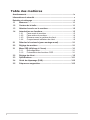 2
2
-
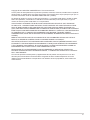 3
3
-
 4
4
-
 5
5
-
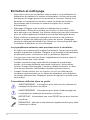 6
6
-
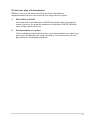 7
7
-
 8
8
-
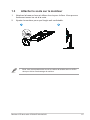 9
9
-
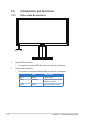 10
10
-
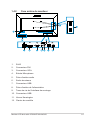 11
11
-
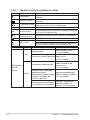 12
12
-
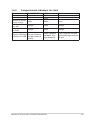 13
13
-
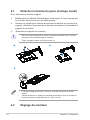 14
14
-
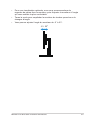 15
15
-
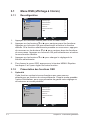 16
16
-
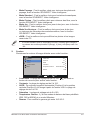 17
17
-
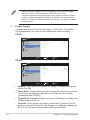 18
18
-
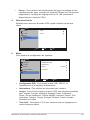 19
19
-
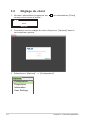 20
20
-
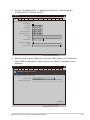 21
21
-
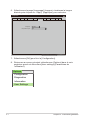 22
22
-
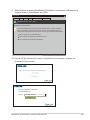 23
23
-
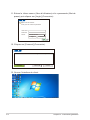 24
24
-
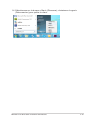 25
25
-
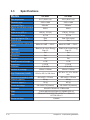 26
26
-
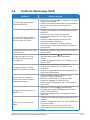 27
27
-
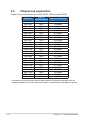 28
28
Asus CP220 Manuel utilisateur
- Catégorie
- Téléviseurs
- Taper
- Manuel utilisateur
- Ce manuel convient également à
Documents connexes
-
Asus CPX20 Manuel utilisateur
-
Asus VG278HR Le manuel du propriétaire
-
Asus SD222-YA Manuel utilisateur
-
Asus VY249HGE Mode d'emploi
-
Asus VY279HGE Mode d'emploi
-
Asus VA27EHF Mode d'emploi
-
Asus C2221HE Mode d'emploi
-
Asus VA27ACFSN Mode d'emploi
-
Asus VA34VCPSN Mode d'emploi
-
Asus ProArt Display PA278QEV Mode d'emploi